
28/11/2024 22:00
Hướng Dẫn Dịch Văn Bản Bằng Hình Ảnh Với Google Translate
Tai nghe Bluetooth ngày càng trở thành một phụ kiện không thể thiếu trong cuộc sống hiện đại. Với sự tiện lợi, dễ dàng mang theo và khả năng kết nối không dây, tai nghe Bluetooth đã chiếm lĩnh thị trường âm thanh di động. Hãy cùng khám phá ngay những mẫu tai nghe Bluetooth đang giảm giá "SHOCK" để không bỏ lỡ cơ hội sở hữu âm thanh chất lượng với mức giá cực kỳ hấp dẫn nhé!
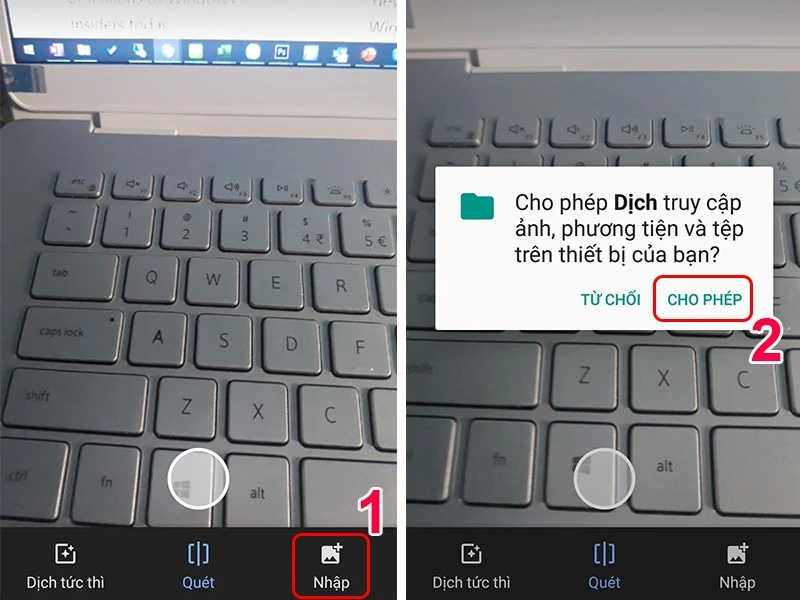
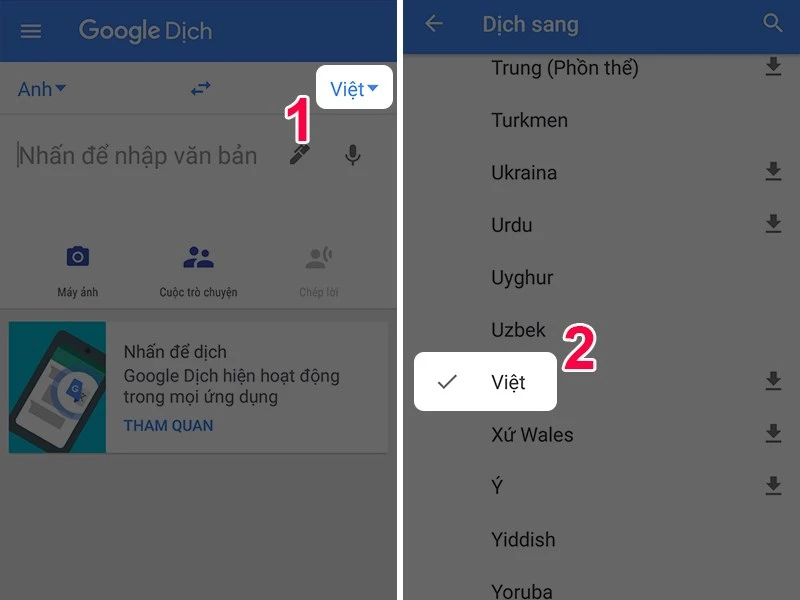
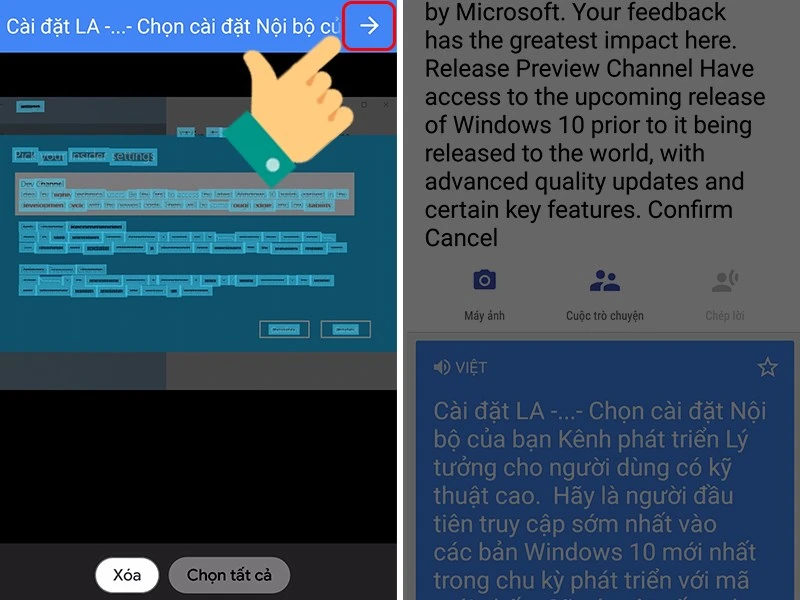
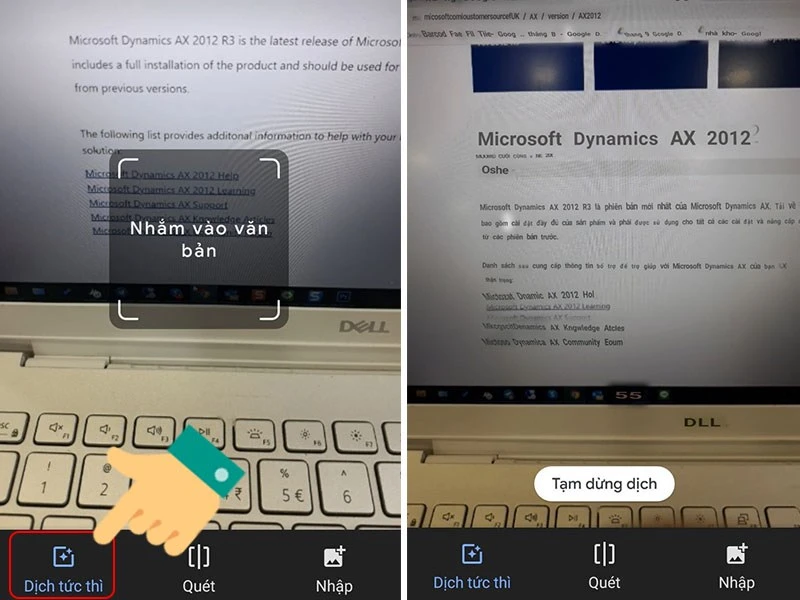
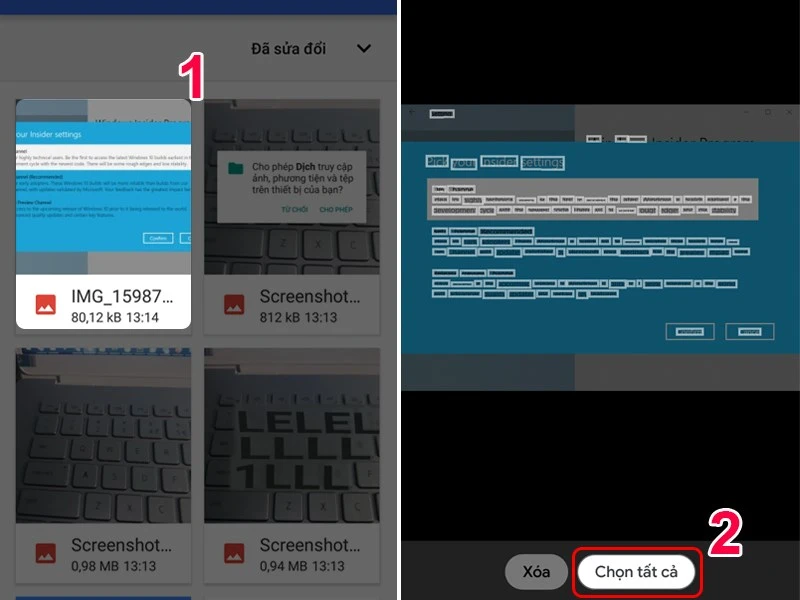
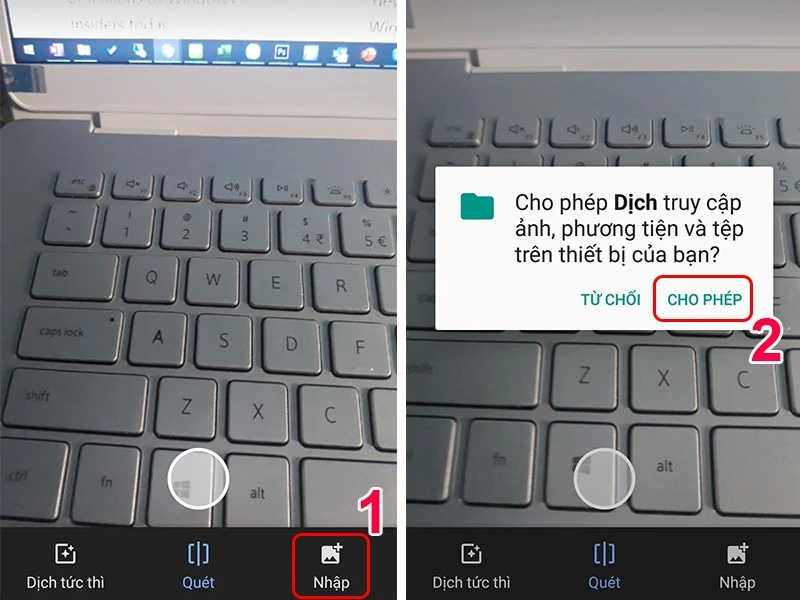
Google Translate: Trợ thủ đắc lực trong việc dịch văn bản, hình ảnh và giọng nói
Trong kỷ nguyên công nghệ phát triển, việc giao tiếp và trao đổi thông tin giữa các ngôn ngữ khác nhau trở nên dễ dàng hơn bao giờ hết. Google Translate là một ứng dụng miễn phí, giúp người dùng dịch văn bản, hình ảnh và giọng nói một cách nhanh chóng và hiệu quả, ngay cả khi không có kết nối mạng. Hãy cùng tìm hiểu cách sử dụng Google Translate để dịch văn bản bằng hình ảnh nhé!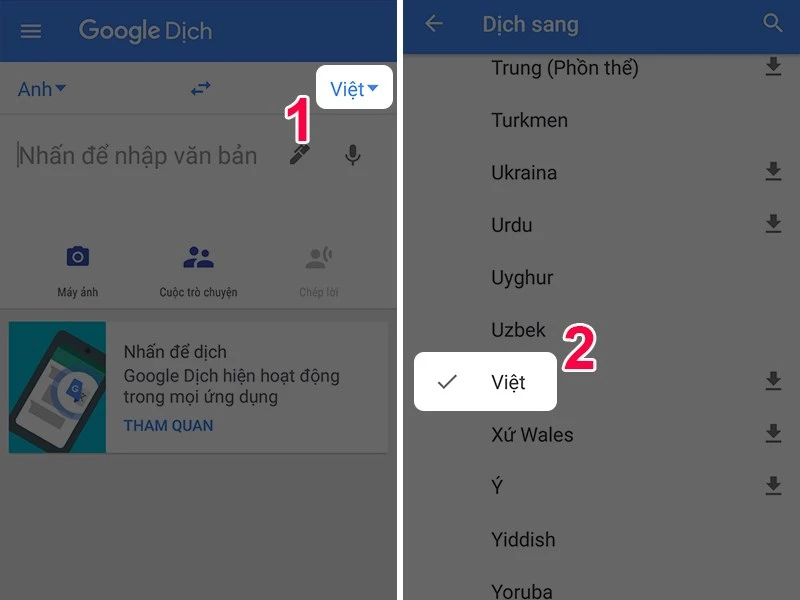
I. Cách dùng Google Translate dịch văn bản
1. Hướng dẫn nhanh
Để bắt đầu, bạn chỉ cần thiết lập ngôn ngữ cần dịch và ngôn ngữ muốn dịch sang, sau đó nhập nội dung văn bản bạn muốn dịch. Quá trình này rất đơn giản và nhanh chóng!2. Hướng dẫn chi tiết
Bước 1: Mở ứng dụng Google Translate trên điện thoại. Tại giao diện, bạn sẽ thấy hai ô để chọn ngôn ngữ. Chọn ngôn ngữ bạn cần dịch ở giao diện bên trái. Bước 2: Tiếp theo, hãy chọn ngôn ngữ bạn muốn dịch sang ở giao diện bên phải. Bước 3: Nhập nội dung văn bản bạn muốn dịch vào ô văn bản. Ngay lập tức, bạn sẽ thấy nội dung đã được dịch sang ngôn ngữ bạn đã chọn.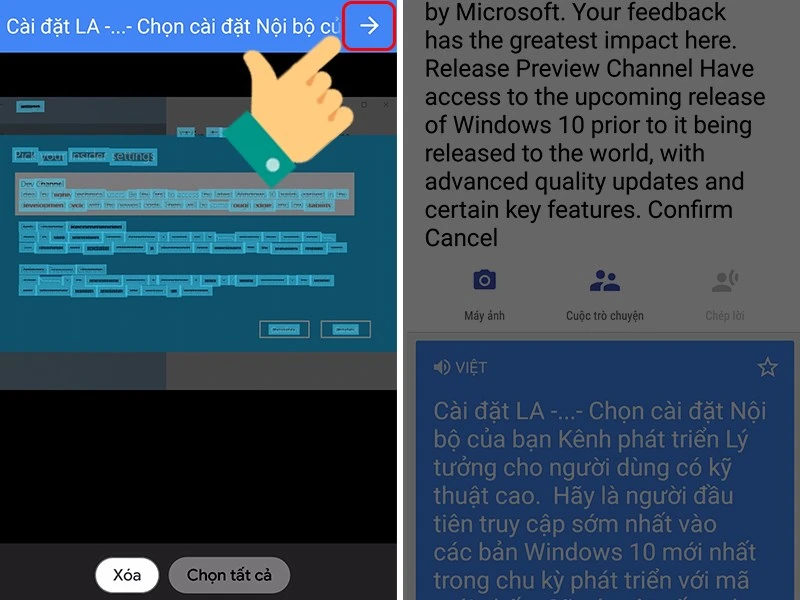
II. Cách dùng Google Translate dịch hình ảnh
1. Hướng dẫn nhanh
Google Translate không chỉ hỗ trợ dịch văn bản mà còn có khả năng dịch hình ảnh. Để thực hiện, bạn chỉ cần thiết lập ngôn ngữ cần dịch và ngôn ngữ muốn dịch sang, sau đó nhấn vào biểu tượng Camera và cấp quyền truy cập camera.2. Hướng dẫn chi tiết
Bước 1: Chọn ngôn ngữ bạn cần dịch ở giao diện bên trái. Bước 2: Chọn ngôn ngữ bạn muốn dịch sang ở giao diện bên phải. Bước 3: Nhấn vào biểu tượng Camera và cấp quyền truy cập camera cho ứng dụng. Bước 4: Di chuyển camera đến nội dung bạn cần dịch. Tiếp theo, nhấn vào biểu tượng Camera để ứng dụng quét dữ liệu. Sau đó, chọn nội dung bạn muốn dịch và bấm vào biểu tượng mũi tên. Bước 5: Nếu bạn muốn dịch hình ảnh có sẵn, hãy nhấn vào Nhập và cho phép Google Translate truy cập vào Album. Chọn ảnh cần dịch và tiếp tục chọn nội dung bạn muốn dịch. Bước 6: Sau khi chọn ảnh, nhấn vào biểu tượng mũi tên để xem nội dung đã được dịch. Bước 7: Nếu muốn dịch văn bản nhanh, bạn có thể nhấn vào Dịch tức thì và di chuyển camera lại gần nội dung bạn cần dịch. Ứng dụng sẽ nhanh chóng trả lại nội dung đã dịch.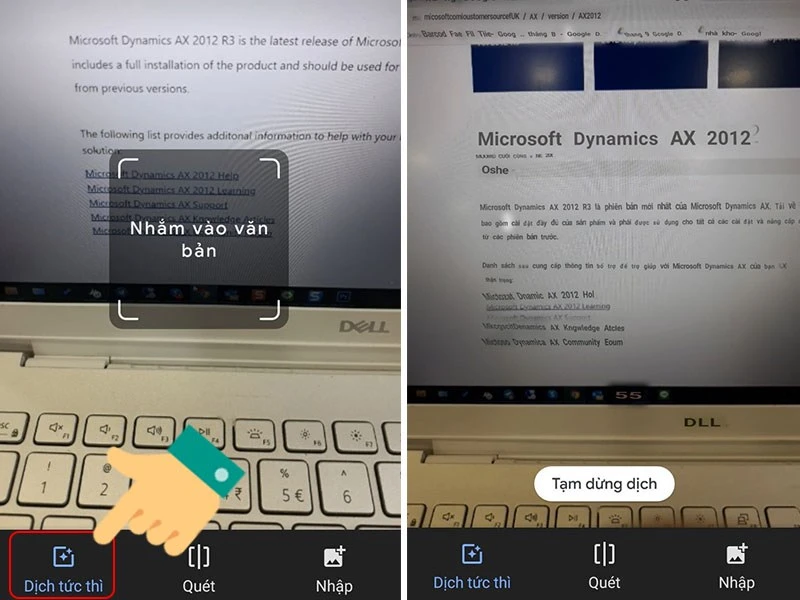
III. Cách dùng Google Translate dịch giọng nói
1. Hướng dẫn nhanh
Ngoài việc dịch văn bản và hình ảnh, Google Translate còn hỗ trợ dịch giọng nói. Bạn chỉ cần thiết lập ngôn ngữ cần dịch và ngôn ngữ muốn dịch sang, sau đó nhấn vào biểu tượng micro và cho phép ứng dụng ghi âm.2. Hướng dẫn chi tiết
Bước 1: Mở ứng dụng và chọn ngôn ngữ bạn cần dịch tại giao diện bên trái. Bước 2: Chọn ngôn ngữ bạn muốn dịch sang tại giao diện bên phải. Bước 3: Nhấn vào biểu tượng micro và cho phép ứng dụng ghi âm. Bước 4: Bạn chỉ cần nói thật to và rõ ràng để ứng dụng nhận diện giọng nói của bạn. Khi xác minh được câu nói, Google Translate sẽ dịch sang ngôn ngữ đã chọn.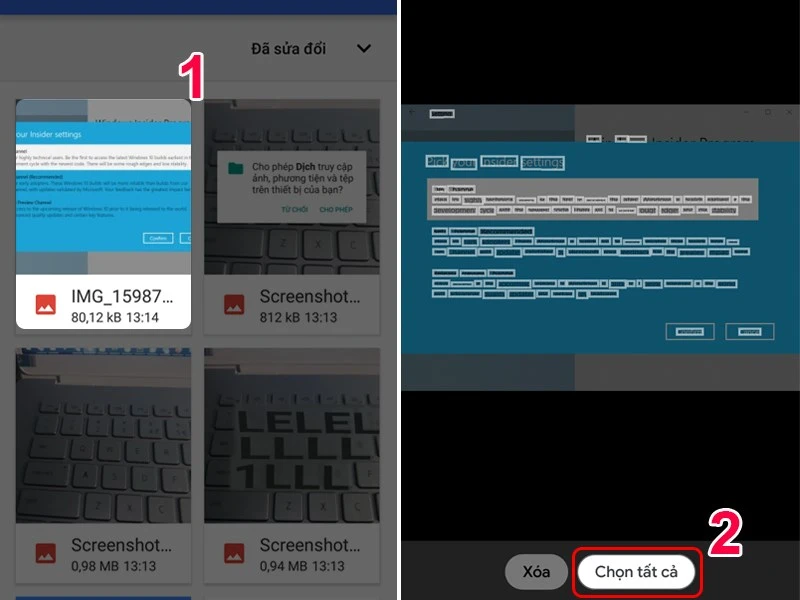
Kết luận
Google Translate là một công cụ vô cùng hữu ích trong việc giao tiếp và dịch thuật. Với khả năng dịch văn bản bằng hình ảnh cùng nhiều tính năng khác, ứng dụng này sẽ giúp bạn vượt qua rào cản ngôn ngữ một cách dễ dàng. Hy vọng bài viết đã cung cấp cho bạn những thông tin hữu ích về cách sử dụng Google Translate. Đừng quên chia sẻ đến bạn bè để cùng nhau khám phá nhé! Và đừng quên tham khảo các mẫu tai nghe Bluetooth đang giảm giá "SHOCK" để tận hưởng âm thanh tuyệt vời và trải nghiệm công nghệ hiện đại. Hãy nhanh tay để không bỏ lỡ những ưu đãi hấp dẫn này!
Link nội dung: https://khoisunhahang.edu.vn/huong-dan-dich-van-ban-bang-hinh-anh-voi-google-translate-a13235.html